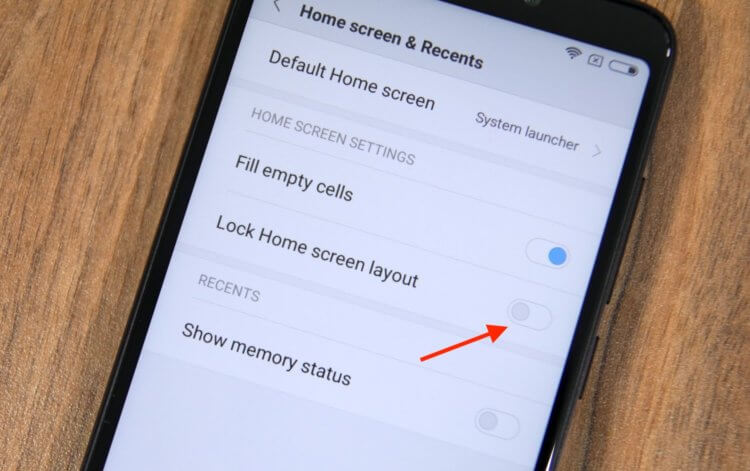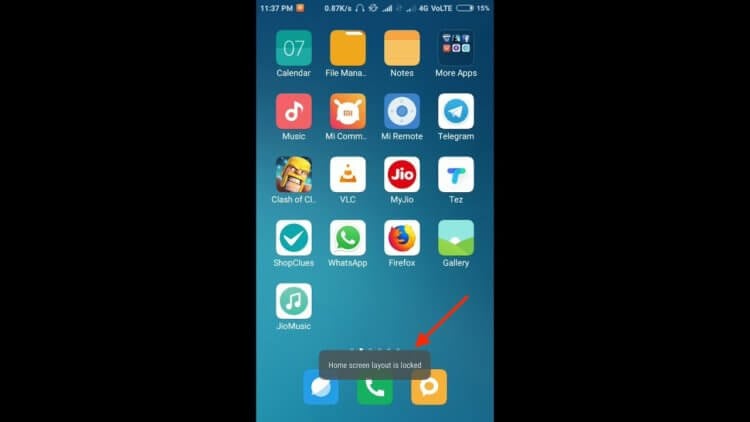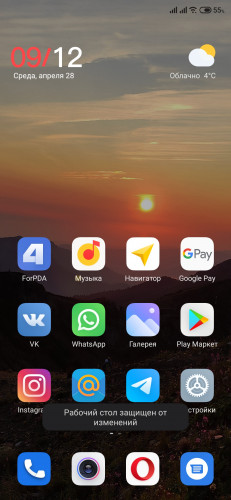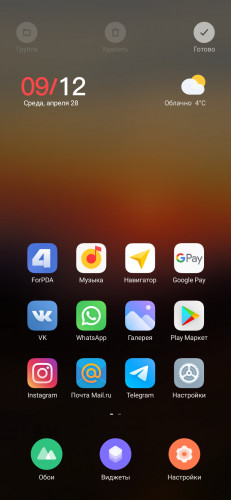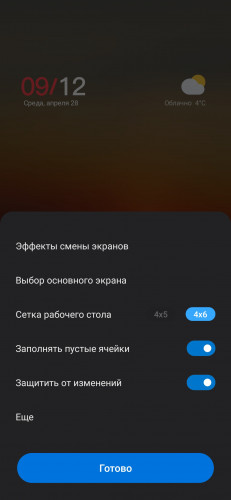Для внесения изменений в рабочий стол Ксиаоми обязательным условием является деактивация функции его защиты. Что собой представляет система защиты и как ее отключить, вы узнаете из нашей статьи.
Внесение изменений
Для того чтобы переместить папки на рабочем столе рабочего стола Сяоми, так и между столами. Во втором случае одновременно с перемещением нужно перелистывать окна или просто подвести иконку к краю окна, после чего автоматически появится на следующем экране.
Как упорядочить содержимое?
Создание страниц происходит в автоматическом режиме, когда в этом возникает необходимость, например, если новые значки уже не помещаются на текущем экране. Правда, располагаются они в хаотичном порядке, поэтому при скачивании приложений иконка может появиться в любом свободном месте. А это означает новую необходимость упорядочивания содержимого, так как прежняя сортировка по дате, алфавиту и иным критериям сбрасывается.
Для того чтобы зафиксировать значки, в смартфонах Сяоми имеется специальная функция, которая получила название «Защита рабочего стола Xiaomi». С ее помощью удается запретить любые перемещения иконок без команды пользователя.
Как установить и снять защиту рабочего стола на Xiaomi?
Активируется опция следующим образом:
- Зайдите в «Настройки» и выберите пункт «Рабочий стол и Недавние»;
- В открывшемся меню найдите пункт «Защитить от изменений» и проведите бегунок вправо.
Если потребуется снять защиту, то действия совершаются аналогичным образом, за исключением необходимости перемещения бегунка влево.
Для вступления изменений в силу перезагрузка смартфона Ксиаоми не требуется.
Думаю, не ошибусь, если предположу, что вы нечасто меняете расположение иконок на рабочем столе. Ведь это так логично – расположить однажды всё так, как удобно именно вам, а потом пользоваться плодами своего труда. В результате мы настолько привыкаем к тому, в каком порядке расположены значки приложений, что начинаем путаться, стоит хотя бы одному из них исчезнуть или просто изменить внешний вид. Однако иногда бывает просто необходимо сделать перестановку или по крайней мере удалить всё лишнее, но смартфон почему-то противится этому, присылая уведомление о том, что рабочий стол защищён от изменений.
Рабочий стол Xiaomi защищён от изменений. Разбираемся, что с этим делать
Правда ли, что iOS нужно меньше оперативки, чем Android
Как правило, уведомление с текстом «Рабочий стол защищён от изменений» появляется, когда вы пытаетесь произвести с ним какие-либо манипуляции. Например, изменить компоновку приложений, перенести их на новое место, объединить в общую папку, переименовать уже имеющуюся или просто удалить софт, который вдруг стал вам не нужен. Однако наряду с уведомлением о защите от изменений вы получаете полностью парализованный рабочий стол, который не позволяет как-либо его изменить. В чём же дело?
Не удаляются приложения на Xiaomi. Что делать
Всё дело в том, что в настройках вашего смартфона – скорее всего, это Xiaomi или Redmi – установлено специальное ограничение, которое и мешает вам видоизменять рабочий стол.
- Перейдите в «Настройки» и откройте вкладку «Рабочий стол и Недавние»;
- В открывшемся окне пролистайте до раздела «Рабочий стол»;
Отключите защиту рабочего стола, и вы сможете изменять его
- Под ним найдите параметр «Защитить от изменений» и отключите его;
- Вернитесь на рабочий стол и выполните запрещённые ранее манипуляции.
Код безопасности изменился в WhatsApp. Что делать
Защита рабочего стола от изменений – это не эксклюзивная фишка смартфонов Xiaomi и Redmi. Например, точно такой же механизм есть и в прошивке аппаратов Huawei и Honor. Правда, называется он там немного по-другому – «Стиль рабочего стола». Если его заблокировать, вы тоже не сможете производить никакие манипуляции с рабочим столом. Все изменения, включая удаление, перенос, объединение и другие действия, будут заблокированы до момента отключения.
Почему не перемещаются значки на экране Xiaomi
Вот так выглядит уведомление о защите рабочего стола от изменений
На самом деле сам по себе запрет на изменение рабочего стола включаться не должен. Скорее всего, если он у вас активировался, значит, его кто-то включил. Возможно, это произошло случайно, когда вы или кто-то, кому вы доверили свой смартфон, лазили по настройкам. В конце концов, активировать механизм можно и не нарочно, особенно, если он представлен в виде тумблера, который реагирует на свайп. Вы вполне могли листать пальцем по экрану и попасть на этот переключатель.
Что будет, если заблокировать контакт в WhatsApp
Но обычно запрет на изменение рабочего стола служит вполне конкретной цели. Его включают для того, чтобы не дать временному пользователю внести в его состав какие-либо изменения. Это делается, например, для защиты от детей, которые не очень щепетильно относятся к компоновке значков на рабочем столе, и могут ненароком или вполне целенаправленно – тут уж зависит от ребёнка – поменять компоновку приложений и вернуть вам смартфон в совершенно непривычном с точки зрения расположения элементов на экране виде.
Содержание
- Как включить и отключить функцию
- Альтернативный способ включения/отключения
- Как изменить сетку
- Функция «второе пространство» как аналог
Как включить и отключить функцию
Если вы пытаетесь изменить расположение иконок приложений на домашнем экране, а система выдает предупреждение «рабочий стол защищён от изменений», значит, на смартфоне включена специальная система безопасности, которая блокирует действия пользователя.
Отключение функции:
- Откройте настройки телефона.
- Пролистайте вниз и перейдите в раздел «Рабочий стол».
- Здесь найдите опцию «Закрепить положение элементов» и отключите ее с помощью переключателя.
Теперь вы снова можете перемещать элементы, удалять их, создавать папки и добавлять различные виджеты.
Включение защиты домашнего экрана производится таким же образом: перейдите в «Настройки» — «Рабочий стол» и включите опцию закрепления элементов.
Данная функция пригодится в том случае, если у вас есть маленькие дети, которые могут случайно (или специально) устроить бардак на смартфоне.
Альтернативный способ включения/отключения
В MIUI есть еще один способ включения и отключения данной опции:
1. Сделайте свайп двумя пальцами к центру экрана.


Точно таким же образом можно включить блокировку от изменений обратно.
Как изменить сетку
На телефонах Xiaomi есть четыре варианта сетки: 4×5, 4×6, 5×5, и 5×6. Вы, естественно, можете выбрать любую из них. На разных версиях MIUI процедура немного отличается.
MIUI 10 и старше:
- Зайдите в «Настройки».
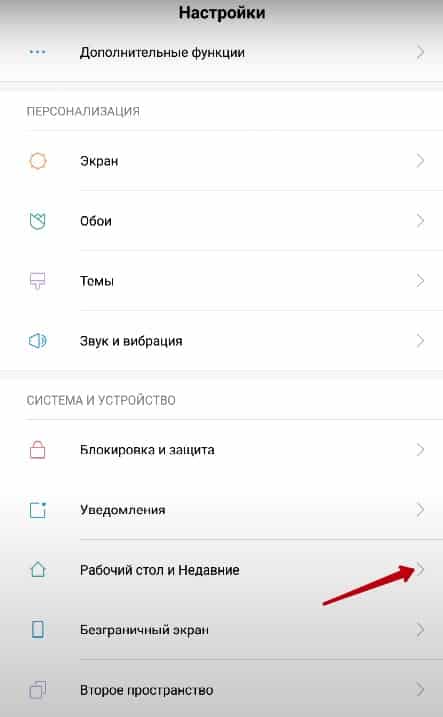
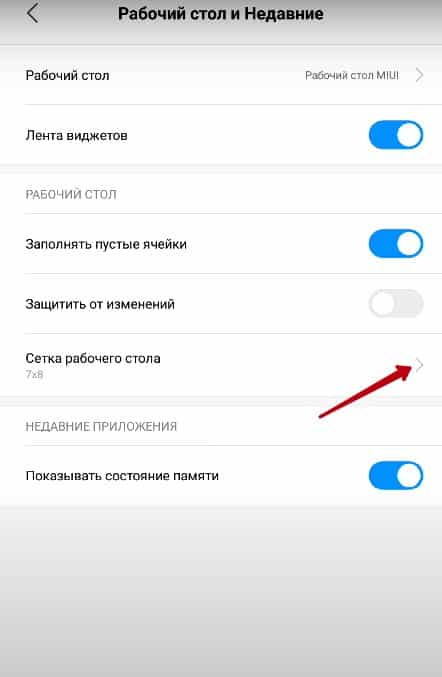

Если у вас сторонняя тема на MIUI 8, возможно, ее разработчик встроил в нее возможность изменять сетку.
Чтобы это проверить, зайдите в настройки домашнего экрана (просто нажмите на пустом месте экрана и подержите). Если в них найдется необходимая функция, значит, проблема решена. Если нет — необходимо найти темы с поддержкой изменения строки состояния. Их поиск осуществляется интуитивно: просто устанавливайте темы и смотрите, есть ли там нужная опция.
На MIUI 8 размер сетки также можно изменить с помощью специальных программ, либо благодаря установке стороннего лаунчера.
Функция «второе пространство» как аналог
Если смартфоном пользуются несколько людей, либо если телефон периодически попадает в руки к ребенку, можно воспользоваться опцией «Второе пространство». Это избавит от необходимости постоянно заходить в параметры и включать/отключать защиту от изменений.
Вы можете создать разные пространства для разных пользователей, или создать одно пространство для себя, а другое — для ребенка. С подробной инструкцией по использовании второго пространства вы можете ознакомиться здесь.
( 1 оценка, среднее 5 из 5 )
Если при попытке изменить расположение иконок вы увидели надпись «Рабочий стол защищен от изменений», не стоит волноваться. Блокировку можно снять за 1 минуту.
Содержание
- Отключаем защиту рабочего стола через настройки
- Альтернативный вариант
- Назначение или зачем нужна эта функция
Отключаем защиту рабочего стола через настройки
Для разблокировки нужно сделать 3 действия:
- Открыть настройки;
- Перейти в пункт «Рабочий стол»;
- Отключить опцию «Закрепить положение элементов» (Защитить от изменений), нажатием на данный пункт.
После этого вы снова можете перемещать местами ярлыки, создавать папки и добавлять виджеты.
Как правило, эта опция уже активирована по умолчанию в новых смартфонах Xiaomi.
Альтернативный вариант
Если вы не можете найти пункт настроек, существуют альтернативные варианты для разных версий miui:
- Сводим 2 пальца вместе на рабочем столе — аналог жеста «щипок»;
- Удерживаем палец в свободном месте экрана — долгий тап.
Далее выбираем «Настройки» и действуем согласно инструкции в первом подзаголовке.
Назначение или зачем нужна эта функция
Блокировка расположения ярлыков будет полезна в следующих случаях:
- Защита от ошибочных действий. Например, при попадании капель воды на дисплей или сильной тряске при использовании гаджета;
- Исключение случаев со случайными нажатиями в кармане;
- Блокировка иконок при использовании гаджета маленьким ребенком.
Очень рекомендуем включать эту опцию после расстановки элементов.
Фирменный пользовательский интерфейс MIUI компании Xiaomi высоко ценится пользователями за гибкость настроек и комфортность. Но есть в нем и достаточное количество всяческих фишек, включенных в софт для ограничения возможных изменений и просто для защиты от непродуманных действий. В том числе такая, как защита рабочего стола от изменений. Как она работает? Элементарно. Именно так, как и можно ожидать, судя по названию. Например, при попытке перетащить иконку на рабочем столе с одного места на другое смартфон Xiaomi может выдать сообщение: «Рабочий стол защищен от изменений», и перемещение вам не удастся. И как теперь поступить? Есть ли способ снять защиту? Оказывается, он есть, и очень простой.
Теперь ваши действия. Для начала нужно открыть «Настройки» с помощью длительного нажатия на любое свободное место на рабочем столе.
Там необходимо найти пункт «Защитить от изменений».
Переключатель строки «Защитить от изменений» нужно перевести в положение «Выкл».
После этого сообщение о блокировке изменений появляться на экране не должно, и вы сможете перемещать иконки как угодно и сколько угодно.
Заметили ошЫбку
Выделите текст и нажмите Ctrl+Enter
Обсудить (0)